パワーポイントプレゼンテーションにExcelファイルを挿入する方法?私たちの簡単なガイドに従ってください!
4 月になると、データを効果的に提示する必要が生じることがよくあります。Excel データを PowerPoint プレゼンテーションに統合することが重要になってきます。このプロセスにより、複雑な情報を明確に伝える能力が向上します。不思議に思うかもしれません。 パワーポイントプレゼンテーションに Excel ファイルを挿入する方法 シームレスに。そうすることで、スプレッドシートを探し回ることなく、オーディエンスがデータの重要性を確実に把握できるようになります。4 月には、このスキルを習得することでプレゼンテーションの質を高め、より魅力的で有益なものにすることができます。
パワーポイントプレゼンテーションに Excel ファイルを挿入する方法
Excel ファイルのリンク
リンクのステップ・バイ・ステップ・ガイド
Excel ファイルを PowerPoint プレゼンテーションにリンクすると、データを自動的に更新し続けることができます。Excel ファイルをリンクするには、次の手順に従います。
- パワーポイントを開く: まず、Excel データを挿入したい PowerPoint プレゼンテーションを開きます。
- 「挿入」タブに移動: ウィンドウ上部のリボンにある [挿入] タブをクリックします。
- [オブジェクトを選択]:「テキスト」グループで、「オブジェクト」をクリックします。
- [ファイルから作成] を選択します: ダイアログボックスで [ファイルから作成] を選択し、[参照] をクリックしてExcelファイルを見つけます。
- ファイルをリンクする: [リンク] ボックスをチェックして、データが元の Excel ファイルに接続されたままであることを確認します。このステップは、リアルタイムの更新を維持するために重要です。
- ファイルを挿入:「OK」をクリックして、リンクされた Excel ファイルをスライドに挿入します。
以下の手順に従うことで、Excel ファイルに加えられた変更が PowerPoint プレゼンテーションに自動的に反映されるようになります。
リンクの長所と短所
Excel ファイルをリンクすることにはいくつかの利点があります。
- 自動更新: Excel ファイル内の変更は PowerPoint で自動的に更新されます。
- ファイルサイズの削減: PowerPoint ファイルには Excel データが保存されないため、サイズが小さいままになります。
ただし、いくつかの欠点があります。
- オリジナルファイルへの依存: Excel ファイルを移動または削除すると、リンクが切断されます。
- エラーの可能性: リンクが正しくないと、プレゼンテーションのデータが古くなったり不正確になったりする可能性があります。
Excel ファイルの埋め込み
埋め込みのステップバイステップガイド
Excel ファイルを埋め込むには、PowerPoint プレゼンテーションにデータを直接挿入する必要があります。その方法は次のとおりです。
- パワーポイントを開く: まず PowerPoint プレゼンテーションを開きます。
- [挿入] タブに移動: リボンの [挿入] タブをクリックします。
- [オブジェクトを選択]:「テキスト」グループの「オブジェクト」をクリックします。
- [ファイルから作成] を選択します: ダイアログボックスで [ファイルから作成] を選択し、[参照] をクリックしてExcelファイルを検索します。
- ファイルを埋め込む: ファイルを埋め込むには、[リンク] ボックスがオフになっていることを確認します。このアクションにより、PowerPoint ファイル内にデータが保存されます。
- ファイルを挿入:「OK」をクリックして Excel ファイルをスライドに埋め込みます。
埋め込むと、元の Excel ファイルとは関係なく、データが PowerPoint ファイルの一部として残ります。
埋め込みの長所と短所
Excel ファイルの埋め込みには次のような利点があります。
- オリジナルファイルからの独立: 元の Excel ファイルが削除または移動されても、データは PowerPoint に残ります。
- リンクエラーなし: リンク切れに関連する問題を回避できます。
ただし、次の欠点を考慮してください。
- ファイルサイズを大きくする: 埋め込むと PowerPoint ファイルのサイズが大きくなります。
- 手動更新が必要: 元の Excel ファイルに変更が生じた場合は、データを手動で更新する必要があります。
これらの方法を理解することで、Excel データを PowerPoint プレゼンテーションに統合し、聴衆が正確で最新の情報を確実に受け取れるようにするための最適な方法を選択できます。
Excel ファイルをパワーポイントに埋め込む

エクセルファイルをパワーポイントに
Excel スプレッドシートを挿入する
Excel スプレッドシートを PowerPoint プレゼンテーションに埋め込むには、次の手順に従います。
- パワーポイントを開く: まず、PowerPoint プレゼンテーションを開きます。
- 「挿入」タブに移動: リボンの [挿入] タブをクリックします。
- [オブジェクトを選択]:「テキスト」グループの「オブジェクト」をクリックします。
- [ファイルから作成] を選択します:「ファイルから作成」を選択し、「参照」をクリックしてExcelファイルを見つけます。
- ファイルを埋め込む: [リンク] ボックスがオフになっていることを確認します。この操作により、Excel ファイルがスライドに直接埋め込まれます。
- ファイルを挿入:「OK」をクリックして埋め込み処理を完了します。
Excel スプレッドシートを埋め込むと、データがプレゼンテーション内にそのまま残り、グラフと表をシームレスに統合できます。
データインテグリティの維持
Excel ファイルを埋め込む場合、データの整合性を維持することが重要です。埋め込まれたデータの正確性を定期的に確認する必要があります。元の Excel シートを更新する場合は、PowerPoint に埋め込まれたシートを手動で更新することを忘れないでください。この方法により、対象読者は最新の情報を確実に受け取ることができます。
Excel データの埋め込み
埋め込みのメリット
Excel データを埋め込むことにはいくつかの利点があります。
- 独立: 元の Excel ファイルが削除または移動されても、埋め込まれたデータは PowerPoint ファイルの一部のままです。
- 一貫性: Excel データの元のフォーマットと機能を維持できるため、明確さとインパクトが確保されます。
- [セキュリティ]: Excel パスワードを設定して元のファイルへのアクセスを制限できるため、埋め込むと機密情報を保護できます。
Excel データを埋め込むと、複雑な情報をわかりやすい形式で表示できるため、プレゼンテーションの効果が高まります。
一般的な問題と解決策
Excel ファイルを埋め込む際に、次のような一般的な問題が発生することがあります。
- ファイルサイズ: 埋め込むと、PowerPoint ファイルのサイズが大きくなる可能性があります。これを管理するには、必要不可欠なデータのみを埋め込むことを検討してください。
- 手動更新: 埋め込まれたデータは自動的に更新されないため、元の Excel シートに変更が生じた場合は、手動で更新する必要があります。
これらの課題に対処するには、埋め込みコンテンツを定期的に見直し、必要に応じて更新してください。Excel のパスワードを設定すると、権限のあるユーザーだけが元のファイルにアクセスできるようになり、データを保護するのにも役立ちます。
もう一つの効果的な方法:エクセルファイルをパワーポイントに変換できます
PageOn.ai の紹介
PageOn.ai の機能の概要
PageOn.ai は、Excelシートのデータを魅力的なPowerPointプレゼンテーションに変換したい方にとって強力なツールです。この AI 主導のプラットフォームはプロセスを簡素化し、インパクトのあるメッセージの配信に集中できるようにします。PageOn.ai はストーリーテリング機能を使用して、視聴者を魅了するストーリーを作成します。このツールがデザインを処理するので、デザインの専門知識がなくてもプレゼンテーションがプロフェッショナルに見えるようになります。
PageOn.ai を使用するメリット
使用する PageOn.ai にはいくつかの利点があります。
- 使いやすさ: ザ・ ユーザーフレンドリーなインターフェース デザインスキルのない人でも、誰でもアクセスできるようになります。
- カスタマイズ: 色、フォント、レイアウトを個人または教育機関のスタイルに合わせて調整できます。
- 効率性: AI 主導のプロセスにより時間を節約でき、プレゼンテーションをすばやく作成できます。
- エンゲージメント: ストーリーテリング機能は物語性を高め、プレゼンテーションをより説得力のあるものにします。
PageOn.ai を使って Excel を PowerPoint に変換
ステップ 1: PageOn.ai のウェブサイトにアクセスする
まず、PageOn.ai のウェブサイトにアクセスしてください。これは Excel データを洗練されたプレゼンテーションに変換するための出発点です。
ステップ 2: Excel ファイルをアップロードしてテーマを入力する
サイトにアクセスしたら、Excel ファイルをアップロードします。このステップは、AI がデータを分析できるようになるため、非常に重要です。デザインプロセスの指針となるテーマを入力し、最終的なプレゼンテーションがビジョンと一致していることを確認します。
ステップ3:PPTテンプレートとスタイルを選択する
ニーズに合った PowerPoint テンプレートを選択してください。PageOn.ai にはさまざまなスタイルが用意されているため、データを柔軟に表示できます。この選択は、プレゼンテーションの全体的な見た目と雰囲気に影響します。
ステップ 4: AI 変換プロセス
選択が完了すると、AI 変換プロセスが開始されます。PageOn.ai の AI が Excel データを分析し、重要な点を強調したプレゼンテーションを作成します。この自動プロセスにより、データが明確かつ効果的に表示され、複雑な情報を伝える能力が向上します。
これらの手順に従うことで、Excel Sheet データを動的 PowerPoint プレゼンテーションにシームレスに変換できます。Excel ファイルを埋め込む必要がある場合でも、データを新しい形式で表示する必要がある場合でも、PageOn.ai はプロセスを合理化し、アクセスしやすく効率的にします。
エクセルデータで PPT を作成
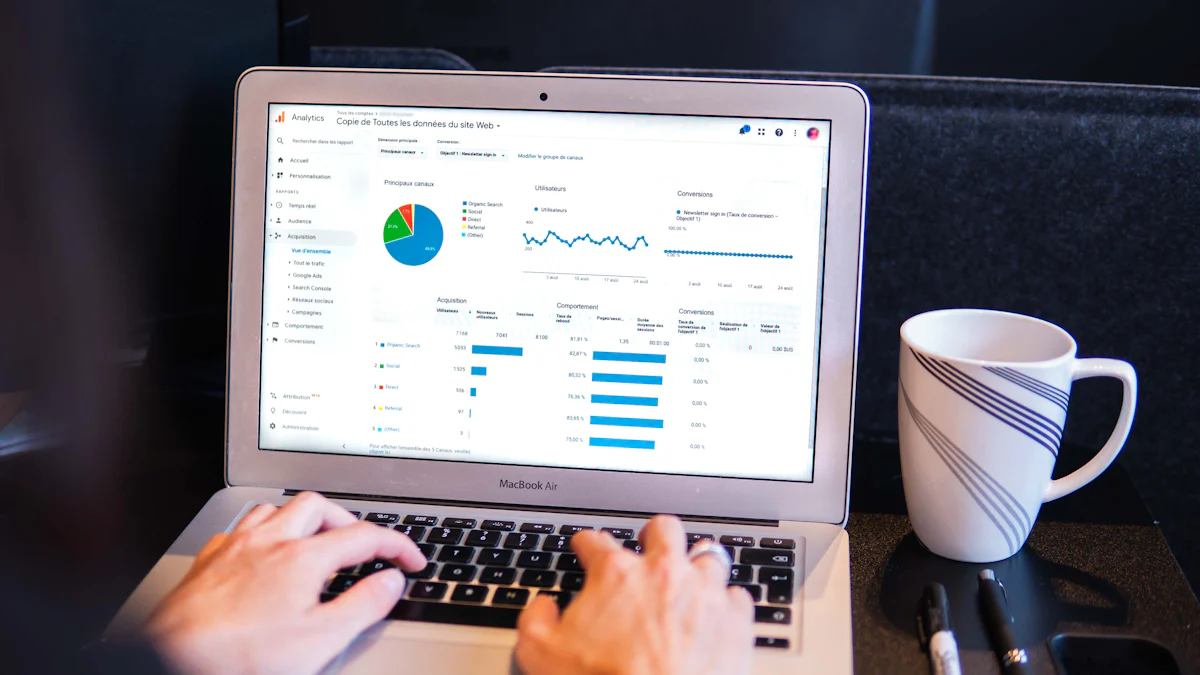
Excel データを使用して PowerPoint プレゼンテーションを作成すると、複雑な情報を伝える能力を大幅に高めることができます。Excel スプレッドシートを PowerPoint に統合することで、データ、グラフ、表をシームレスに表示でき、プレゼンテーションをよりダイナミックで魅力的なものにすることができます。
データをパワーポイントスライドに
データを自動的に更新
Excel データを使用して PPT を作成する場合、最新の情報を維持することが重要です。ppt で Excel ファイルをリンクすると、Excel ソースファイル内のすべての変更が自動的にプレゼンテーションに反映されます。この方法では、手動で更新しなくてもデータを最新の状態に保つことができます。これを実現するには、PowerPoint のオブジェクト挿入機能を使用してください。Excel ファイルをリンクするオプションを選択し、プレゼンテーションに常に Excel スプレッドシートの最新データが表示されるようにします。
スライドのデザインをカスタマイズ
Excel データをプレゼンテーションに埋め込む場合は、スライドのデザインをカスタマイズすることが不可欠です。PowerPoint には、テーマやブランドに合わせてスライドの外観を調整できるさまざまなデザインツールが用意されています。色、フォント、レイアウトを調整して、まとまりのあるプロフェッショナルな外観を作成できます。このカスタマイズにより、プレゼンテーションの視覚的な魅力が高まり、聴衆にとってより魅力的なものになります。
エクセルデータをパワーポイントに
Excel データを埋め込む
Excel データを PowerPoint スライドに埋め込むには、データをプレゼンテーションに直接挿入する必要があります。この方法では、元の Excel ソースファイルとは関係なく、データが PowerPoint ファイルの一部として残ります。Excel スプレッドシートを PowerPoint に埋め込むには、次の手順に従います。
- パワーポイントのプレゼンテーションを開きます。
- [挿入] タブに移動します。
- 「テキスト」グループの「オブジェクト」をクリックします。
- [ファイルから作成] を選択し、Excel ファイルを参照して検索します。
- ファイルを埋め込むには、[リンク] ボックスがオフになっていることを確認します。
- 「OK」をクリックして Excel スプレッドシートを PowerPoint に挿入します。
埋め込むことで、Excel データの元の形式と機能を維持し、明確さとインパクトを確保できます。
Excel データをリンクする
Excel データを PowerPoint プレゼンテーションにリンクすると、前述のように自動更新が可能になります。この方法は、データをリアルタイムで表示する必要がある場合に特に便利です。リンクすると、Excel ファイルに加えられた変更が、手動で操作しなくてもプレゼンテーションに反映されます。この方法は、データの正確性が最優先される動的なプレゼンテーションに最適です。
Excel を PowerPoint プレゼンテーションに組み込むことは、データを効果的に提示する能力を高める簡単なプロセスです。Excel データを埋め込むかリンクするかにかかわらず、それぞれの方法にはプレゼンテーションの質とインパクトを高める独自の利点があります。
方法の比較
Excel スプレッドシートを PowerPoint プレゼンテーションに統合する方法を決定する場合、いくつかの選択肢があります。それぞれの方法には、さまざまなニーズや好みに応える独自の利点があります。
リンクと埋め込みの利点
柔軟性と制御
Excel ファイルのリンク PowerPointプレゼンテーションに大幅な柔軟性を提供します。この方法により、Excel スプレッドシートとプレゼンテーションが動的に接続されます。Excel ファイルに加えられた更新は、PowerPoint スライドに自動的に反映されます。この機能は、リアルタイムのデータ更新が必要なプレゼンテーションに特に役立ちます。Excel データが変更されるたびに手動でプレゼンテーションを更新しなくても、データの正確性を管理できます。
一方、Excel スプレッドシートを PowerPoint に埋め込むと、プレゼンテーションの内容を制御できます。埋め込むと、Excel データが PowerPoint ファイルに直接統合されます。この方法では、元の Excel ファイルを移動したり削除したりしても、データはプレゼンテーション内にそのまま残ります。複雑なデータでも、リンク切れや情報の欠落を心配することなく表示できます。
データの正確性と更新
Excel ファイルをリンクすると、リアルタイムで更新されるため、データの正確性が保証されます。この方法は、財務報告や売上高など、データが頻繁に変更されるシナリオに最適です。リンクされたデータは自動的に更新されるため、古い情報が表示されるリスクが軽減されます。このアプローチは時間を節約し、手作業によるミスを最小限に抑え、プレゼンテーションの全体的な信頼性を高めます。
埋め込むと、自動更新は行われませんが、動的なデータ視覚化が可能になります。Excel スプレッドシートのグラフや表をスライドに直接埋め込むことができ、元の書式や機能はそのまま維持できます。この方法は、データが頻繁に変更されないプレゼンテーションに適しており、ビジュアルの一貫性と明瞭さを確保できます。
PageOn.ai を使用するメリット
効率と使いやすさ
PageOn.ai は Excel スプレッドシートを魅力的な PowerPoint プレゼンテーションに変換するための強力なツールとして際立っています。ユーザーフレンドリーなインターフェイスによりプロセスが簡略化され、設計の専門知識がなくても簡単に利用できます。Excel ファイルをアップロードしてテーマを選択し、あとは AI に任せることができます。この効率化により、デザインの詳細に時間を費やすことなく、インパクトのあるメッセージの配信に集中できます。
プレゼンテーション品質の向上
PageOn.ai を使用すると、プレゼンテーションの品質が向上します。プラットフォームの AI 主導の機能により、データが明確かつ効果的に表示されます。色、フォント、レイアウトをブランドや個人のスタイルに合わせてカスタマイズできます。ストーリーテリング機能はプレゼンテーションに深みを加え、聴衆にとってより説得力があり魅力的なものになります。PageOn.ai を活用することで、プレゼンテーション全体の品質が向上し、メッセージが聴衆の共感を得られるようになります。
よくある質問
リンクと埋め込みに関するよくある質問
リンクされたデータを更新する方法
Excel データを PowerPoint にリンクすると、更新がシームレスになります。Excel ファイルに加えた変更は、自動的にプレゼンテーションに反映されます。これを確実に行うには、元の Excel ファイルをその場所に保管してください。ファイルを移動した場合は、PowerPoint のリンクを更新する必要があります。この方法では時間を節約でき、正確性も保証されます。
証言:「Excel と PowerPoint をリンクさせることは、レポートを自動化する強力なソリューションであり、時間を大幅に節約できます。」
ファイルサイズに関する注意事項
リンクすると、PowerPoint のファイルサイズが小さくなります。データは Excel に残っているため、PowerPoint には保存されません。この方法は、大規模なデータセットの場合に効率的です。ただし、埋め込むと、データがプレゼンテーションの一部になるため、ファイルサイズが大きくなります。ニーズとストレージ容量に基づいて選択してください。
証言:「スプレッドシートを PowerPoint に埋め込む利点の 1 つは、ユーザーが Excel ファイルをどこにでも移動できることです。」
PageOn.ai に関するよくある質問
セキュリティとプライバシーに関する懸念
PageOn.ai はデータのセキュリティを優先します。ファイルをアップロードすると、プラットフォームは暗号化を使用してファイルを保護します。不正アクセスを心配することなく、自信を持って Excel を PowerPoint に変換できます。必ずプライバシーポリシーを確認して、情報がどのように扱われるかを理解してください。
カスタマイズオプション
PageOn.ai は広範囲にカスタマイズできます。色、フォント、レイアウトはスタイルに合わせて調整できます。この柔軟性により、ブランドに合ったプレゼンテーションを作成できます。プラットフォームの AI により、データが明確に表示され、全体的な品質が向上します。
リンクするか埋め込むかにかかわらず、Excel データを PowerPoint に組み込むと、プレゼンテーションが向上します。PageOn.ai のようなツールはこのプロセスをさらに簡素化し、効率と品質を高めます。
トラブルシューティング
リンクと埋め込みに関する問題
Excel データを PowerPoint プレゼンテーションに統合すると、いくつかの一般的な問題が発生することがあります。これらの問題とその解決策を理解しておくと、シームレスなプレゼンテーション環境を維持するのに役立ちます。
リンク切れ
リンク切れは、元の Excel ファイルが移動または削除されるときによく発生します。この問題により、PowerPoint プレゼンテーションと Excel データ間の接続が中断されます。この問題を解決するには、Excel ファイルが元の場所に残っていることを確認してください。ファイルを移動する必要がある場合は、PowerPoint のリンクを更新してください。ファイルパスを定期的に確認することで、この問題の発生を防ぐことができます。
フォーマットの問題
Excel から PowerPoint にデータを転送すると、フォーマットの問題が発生することがあります。データがスライドに期待どおりに表示されない場合があります。この問題を解決するには、PowerPoint の「Excel の特殊貼り付け」機能を使用してください。このオプションを使用すると、Excel データの元のフォーマットを維持できます。適切な貼り付けオプションを選択することで、データの一貫性が保たれ、プロ並みの仕上がりになります。
PageOn.ai に関する問題
PageOn.ai を使用すると、Excel データを PowerPoint プレゼンテーションに簡単に変換できます。ただし、他のツールと同様に、これには課題があります。ここでは、一般的な問題とその解決策をいくつか紹介します。
アップロードエラー
アップロードエラーは、Excel ファイルが大きすぎる場合や、サポートされていない形式の場合に発生する可能性があります。これを解決するには、アップロードする前にファイルサイズと形式を確認してください。ファイルが PageOn.ai の要件を満たしていることを確認してください。問題が解決しない場合は、ファイルを圧縮するか、互換性のある形式に変換してみてください。このステップは、アップロードの問題を回避し、スムーズに進むのに役立ちます。
変換の不正確さ
AI がデータを誤って解釈すると、コンバージョンが不正確になる可能性があります。これにより、PowerPoint スライドの情報が不正確になったり、不完全になったりする可能性があります。これを軽減するには、変換後のプレゼンテーションを注意深く確認してください。正確さを確保するために、必要な調整を行ってください。不正確な情報が頻繁に発生する場合は、PageOn.ai にフィードバックを提供することを検討してください。このアクションは、ツールのパフォーマンスを向上させ、ユーザーエクスペリエンスを向上させるのに役立ちます。
これらのトラブルシューティングのヒントに従うことで、PageOn.ai のリンク、埋め込み、使用に関する問題を効果的に管理できます。この知識により、洗練された正確な PowerPoint プレゼンテーションを作成できるようになり、聴衆が明確で信頼できる情報を確実に受け取れるようになります。
ベスト・プラクティス
Excel データの PowerPoint プレゼンテーションへの統合をマスターするには、ベストプラクティスを理解する必要があります。これらのガイドラインは、プレゼンテーションが効果的で視覚的に魅力的であることを保証します。
効果的なプレゼンテーションのコツ
データを簡潔に保つ
Excel データを PowerPoint スライドに埋め込むときは、わかりやすくすることに重点を置いてください。聴衆が圧倒されないように、最も関連性の高いデータのみを提示してください。チャートやグラフを使って情報を効果的に要約しましょう。このアプローチは、視聴者の関心を維持し、重要なポイントを確実に把握するのに役立ちます。複数の Excel スプレッドシートを埋め込む必要がある場合は、各スプレッドシートから重要な部分のみを選択してください。この戦略により、プレゼンテーションの焦点が絞られ、インパクトのあるものになります。
ビジュアルの一貫性
プロフェッショナルなプレゼンテーションでは、視覚的な一貫性が重要な役割を果たします。埋め込まれた Excel スプレッドシートが、スライドの全体的なデザインと一致していることを確認してください。プレゼンテーション全体で一貫したフォント、色、スタイルを使用してください。この統一性により、読みやすさが向上し、プレゼンテーションが洗練されたものになります。埋め込まれた Excel を編集するときは、PowerPoint のテーマに合わせて書式を調整してください。一貫性のあるビジュアルは、メッセージをより効果的に伝えるのに役立ちます。
PageOn.ai の使用を最適化する
適切なテンプレートを選択する
PageOn.ai を使用する際には、適切なテンプレートを選択することが重要です。適切なテンプレートはデータを補完し、見栄えを良くします。データの性質と伝えたいメッセージを考えてください。PageOn.ai にはさまざまなテンプレートが用意されているので、時間をかけて調べてみてください。プレゼンテーションの目的と対象者に合ったものを選んでください。テンプレートを適切に選択することで、データをより魅力的で理解しやすくすることができます。
テーマを効果的にカスタマイズする
カスタマイズにより、特定のニーズに合わせてプレゼンテーションを調整できます。PageOn.ai には、色、フォント、レイアウトを調整するオプションが用意されています。これらの機能を使って、ブランドや個人のスタイルを反映したまとまりのある外観を作りましょう。Excel を PowerPoint に埋め込むときは、埋め込まれたスプレッドシートがカスタマイズしたテーマと一致していることを確認してください。このように細部にまで気を配ることで、プレゼンテーションの全体的な品質が向上します。テーマを効果的にカスタマイズすることで、視覚的に魅力的でプロフェッショナルなプレゼンテーションを作成できます。
これらのベストプラクティスに従うことで、データを効果的に伝えるプレゼンテーションを作成できます。Excel データを埋め込むか PageOn.ai を使用するかにかかわらず、これらの戦略により、プレゼンテーションが明確で魅力的でインパクトのあるものになります。
ユーザーインタラクション
フィードバックと提案
読者からの励みになるコメント
あなたのフィードバックは、Excelシートをパワーポイントに統合するプロセスを改善する上で非常に貴重です。自分の考えを共有することで、プレゼンテーションスキルの向上を目指す学習者や専門家のコミュニティに貢献できます。Excel データの埋め込みやリンクについてのご感想をお寄せください。あなたの洞察は、他のユーザーが自分のニーズに最適な方法を選択する際の指針となります。PPT から JPG を作成する方法に関するヒントや、データの視覚化を改善するための提案があるかどうかにかかわらず、あなたの意見は大歓迎です。
ユーザー体験の共有
PowerPoint プレゼンテーションに挿入された Excel データを使った経験を共有することで、他のユーザーも刺激を受けることができます。Excel のグラフデータを使用してスライドを強化するユニークな方法を発見しましたか?PPTをテキストにシームレスに変換したり、PPTからPDFを作成したりする方法を見つけたかもしれません。これらの経験を共有することで、他の人がデータを PowerPoint スライドに統合するという課題を乗り越える手助けになります。ストーリーは実践的な解決策を提供し、効果的なプレゼンテーションのための新しいアイデアを生み出すことができます。
コミュニティエンゲージメント
フォーラムやディスカッションへの参加
フォーラムやディスカッションを通じてコミュニティと交流することで、Excel Sheet から Powerpoint への統合についての理解を深めることができます。UpSlideやPower User Softwaresなどのプラットフォームには、アイデアを交換したり、専門家から学んだりできるスペースがあります。これらのディスカッションに参加することで、Excel データを効率的にリンクしたり埋め込んだりする方法を探ることができます。Docx から PPT を作成したり、YouTube から PPT を作成したりする革新的な手法を発見できるかもしれません。これらの交流により、スキルが向上し、最新のトレンドを常に把握できます。
以下のアップデートと新機能
PageOn.ai などのツールの更新や新機能を常に把握しておくと、プレゼンテーション機能を大幅に強化できます。これらの開発に従うことで、画像からPPTを作成する方法またはTome.appからPPTを作成する方法を簡単に学ぶことができます。Excel グラフを埋め込む場合でも、リアルタイムデータをリンクする場合でも、最新の機能に遅れずについていくことで、データを PowerPoint スライドに効果的に統合できます。定期的に更新情報を確認して、常に最新情報を確認し、利用可能なリソースを最大限に活用してください。
Excel ファイルを PowerPoint プレゼンテーションに統合すると、データをわかりやすく表示できるようになります。リンクや埋め込みなどの方法を検討しましたが、それぞれに独自のメリットがあります。リンクするとデータが自動的に更新され、埋め込むと元のファイルからの独立性が確保されます。
試してみることを検討してください PageOn.ai シームレスな統合を実現します。この AI ツールはプロセスを簡素化し、創造性とコンテンツに集中できるようにします。
あなたの経験や質問を共有してください。あなたのフィードバックは、私たちの改善に役立ち、他の人に貴重な洞察を提供します。